こんにちはヤーマンです。昨日phpmyadminの中身ってどうなってんのかなと思い確認しようと思いました。するとパスワードがわからなかったので新しいパスワードに変更しようと思い変更の仕方について調べました。変更のリスクも知らずに

XSERVERでのphpmyadminのパスワード変更
私はエックスサーバーを利用しているので、管理画面からMySQL設定を開きます。その中のMySQLユーザー一覧からパスワード変更をクリックします。ユーザー名も書いてある通りです。
そして「phpmyadmin」にアクセスします。
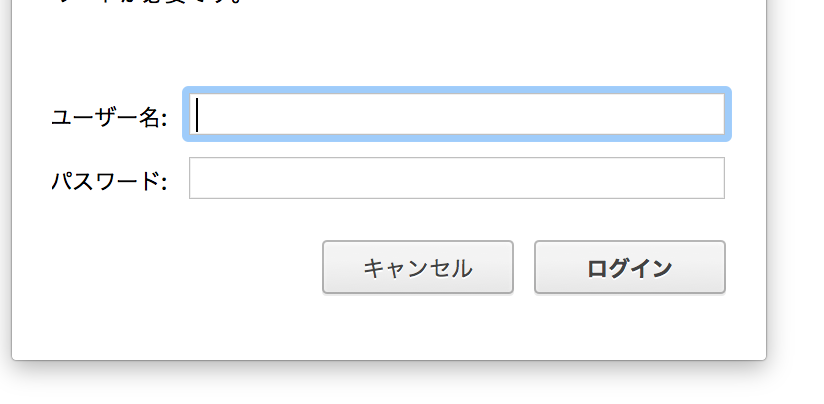
特にいじり方もわからなかったので、昨日はそっと閉じました。
本日のアクセス数が0になる
昨日まで普通にアクセスがあったのにいきなりアクセス数が0なんておかしいだろ!と思いアドセンスの管理画面を開いてもアクセス数0になってる。これはグーグルがなんかとちったんじゃないかと思いグーグルに「アドセンス エラー」とか調べてました。(すぐ人のせいにする)
投稿してないからアクセスがなくなったのか
と思い。いつものようにワードプレスのログイン画面を開こうとすると画面が真っ白「/wp-login.php」を外して普通にブログを開こうとしても真っ白で残酷にも「database error」と表記されている。
この時点では昨日いじった。「MySQL」のパスワードなんて待ったく考えてなかったです。
画面も真っ白だし頭も真っ白になりました。そんなに価値のある記事を投稿してきたわけではありませんが、時間をかけて投稿してきた記事を奪われて、子供を連れてかれたような気持ちになりました。(俺、子供いねーや)
解決策
私と同じ境遇になった人はやはり世の中にはいたようで、グーグルさんがすぐに解決してくれました。(さっきは疑って悪かった)
原因はやはり「MySQL」のパスワード変更だったようで、ワードプレスで作ったサイトの「wp-config.php」というファイルにデータベースのパスワードが記載されています。
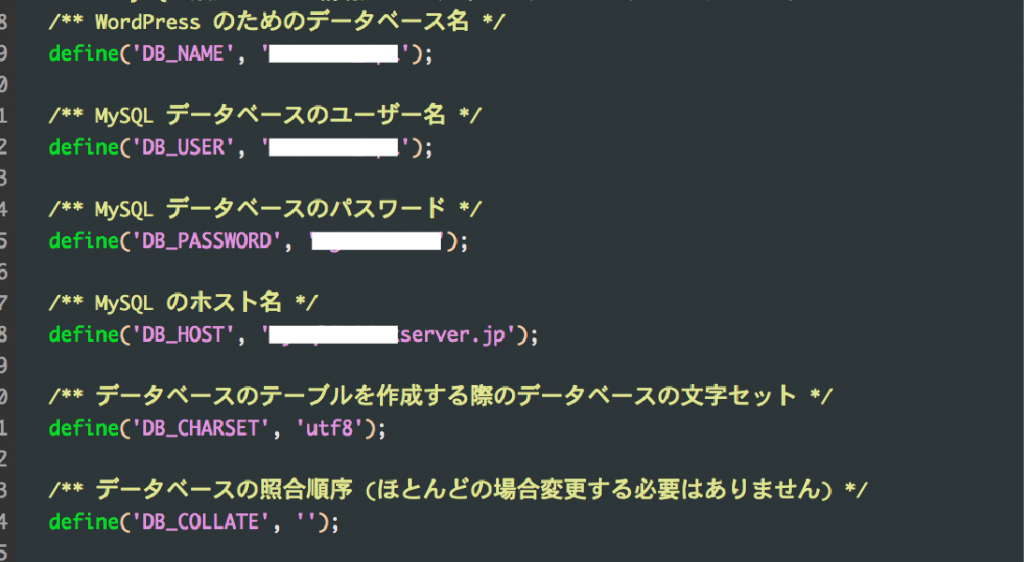
この「wp-config.php」のファイルの確認の方法はエックスサーバーの場合
- ログインする
- ファイルマネージャーを開く
- 自分のサイトのURLのフォルダを開く
- public htmlのフォルダを開く
- 「wp-config.php」をダウンロードする
- コードが確認出来るテキストエディタなどで確認する。
画像の「DB_PASSWORD」の後の箇所が本来のパスワードです。
この本来のパスワードを記事の最初で説明した「MySQLユーザー一覧」から変更します。
するともともとのパスワードに戻るので、データベースの書き換えもせずにすみます。他の方法もありますが、一番作業が少なく済むのでこれがおすすめです。
こんな状態になってもうろたえないように、私も含め定期的にバックアップはとっておきましょう。
phpmyadminは特に用事がなければ開かないという決意も固まりました。
PHPやHTML&CSSとかが完全に理解出来るようになったらphpmyadminにリトライしてみようと思います。
PHPなどのプログラミングを勉強するのであればProgateをおすすめします。Progateに登録した結果

